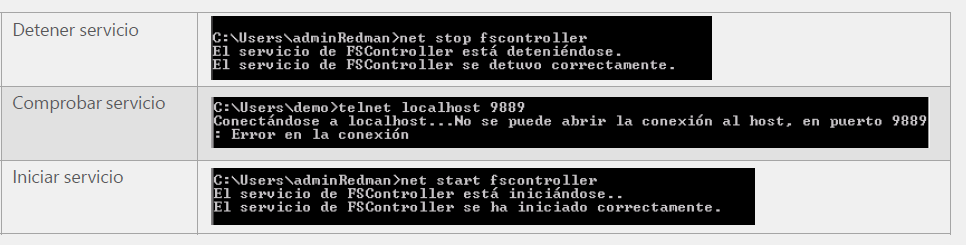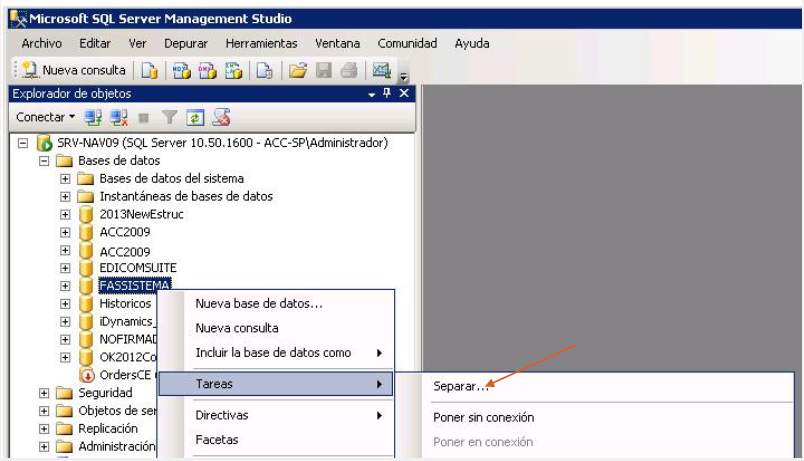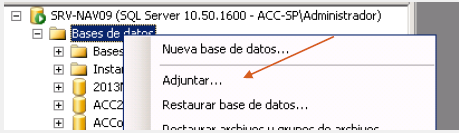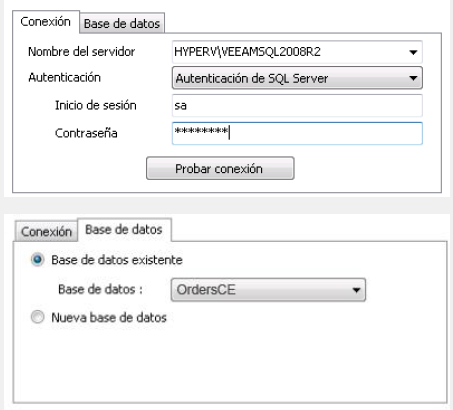Cambio de servidor de a3ERP sales mobility a un nuevo servidor
Aplica a: a3ERP | sales mobility
Te mostramos como mover una instalación en producción de la plataforma movilidad a un nuevo servidor.
Antes de empezar la migración del servidor
Es importante perder unos minutos antes de actuar y planificar la migración al nuevo servidor, conseguir el objetivo, reduciendo el tiempo de paro y minimizando el impacto en la red comercial.
- El tiempo de paro dependerá en parte del tamaño de las bases de datos, habitualmente no suele superar los 60 minutos
- Durante el tiempo de paro, la red comercial puede operar con normalidad a excepción de enviar y recibir datos.
- Evitar las horas de mayor tráfico (habitualmente primera hora de la mañana y última de la tarde).
- Informar con anterioridad a la red comercial sobre la actuación que se va a realizar.
- Tener presente los pasos administrativos para desactivar / activar las licencias.
- REALIZAR UNA COPIA DE SEGURIDAD DE LAS BASES DE DATOS (OrdersCE y FASSISTEMA)
NOTA: El procedimiento descrito no es válido si desea migrar el servidor SQL Server a una versión anterior, por ejemplo de 2008R2 a 2005.
Pasos en el cambio de servidor
A continuación te mostramos los pasos que debes realizar:
Paso 1
Detener el servicio de sincronización para evitar que se utilice la base de datos durante su copia. Se realiza de la siguiente forma:
"Barra de tareas / Sincronizador / Botón derecho / Maximizar /Detener".

Cerrar la aplicación conector para evitar que arranque de nuevo el servicio, desde "Barra de tareas / Sincronizador / Botón derecho / Cerrar".
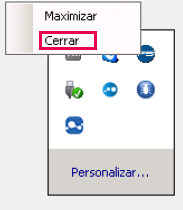
Paso 2
Se debe realizar en el "Servidor de producción":
- Detener el servicio de integración de datos en el Conector, desde "Barra de tareas / Conector /Botón derecho /Detener servicio".
- Cerrar la aplicación Conector, para evitar que arranque de nuevo el servicio, desde "Barra de tareas / Conector / Botón derecho] / Cerrar."
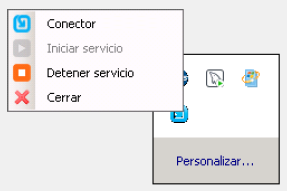
Paso 3
Se debe realizar en el "Servidor de producción":
- Poner las bases de datos de la plataforma de movilidad al estado "sin conexión".
- Bases de datos: OrdersCE y FASSISTEMA: "MS SQL Server Management Studio / Seleccionar base de datos / Botón derecho /Tareas / Poner sin conexión".
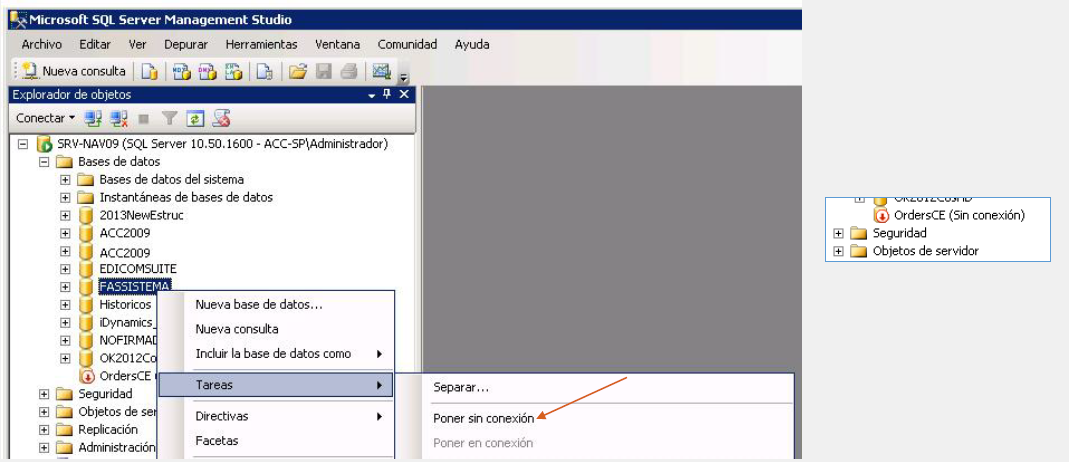
Paso 4
Se debe realizar en el "Servidor de producción":
- Separar las bases de datos de la instancia de SQL Server
- Bases de datos: OrdersCE y FASSISTEMA
"MS SQL Server Management Studio / Seleccionar base de datos /Botón derecho /Tareas / Separar".
Paso 5
Se debe realizar en el "Nuevo servidor".
- Adjuntar los ficheros de base de datos a la nueva instancia de SQL.
- Antes de proceder se deberá copiar los ficheros físicos al nuevo servidor, puede consultarse la ruta exacta desde la herramienta MS SQL Server Management studio.
"MS SQL Server Management Studio / Seleccionar base de datos / Botón derecho / Propiedades / Archivos".

- Bases de datos: OrdersCE y FASSISTEMA
"MS SQL Server Management Studio / Bases de datos / Adjuntar".
Pasos 6
Se debe realizar en el "Nuevo servidor".
- Realizar la instalación completa de la plataforma de movilidad, siguiendo los pasos descritos en el manual de instalación, prestando especial atención al punto 4 - Instalación de la base de datos en un servidor SQL Server existente.
Pasos 7
Se debe realizar en el "Nuevo servidor".
Abrir el programa Integra Core y modificar los parámetros de sincronización para especificar la nueva IP Alternativa.
Para configuraciones de dispositivos en Grupos:
- "Integra Core /General /Grupos de dispositivos /Seleccionar Grupo / Pestaña Sincronización"
Para configuraciones de dispositivos unitarios
- "Integra Core / General / Dispositivos / Seleccionar Dispositivo / Pestaña Sincronización"
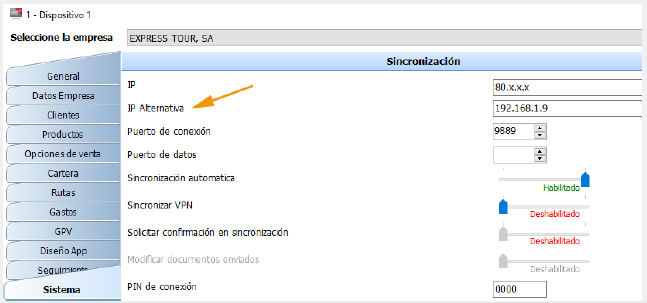
NOTA. Este paso solo debe realizarse en el caso de que realice sincronizaciones contra la IP interna del servidor y que esta sea diferente a la actual.
Paso 8
Se debe realizar en "Infraestructura de red".
Es necesario permitir el tráfico entrante hacia el puerto de datos y redirigirlo al equipo que ejecute el servicio de sincronización. Las acciones que deban tomarse en la infraestructura dependerá de cada caso, aquí se detallan las más habituales:
- Crear una nueva regla de entrada / salida en el firewall del equipo local para permitir el tráfico por el puerto de datos.
- Crear una nueva regla en el Router para permitir la entrada de tráfico por el puerto de datos.
- Crear una nueva regla en el Router para redireccionar el tráfico del puerto de datos hacia la IP del equipo servidor.
Comprobación del servicio
La comprobación del servicio Sincronizador puede realizarse con una llamada Telnet al puerto de datos.